Jenkins 的 GitHub 设置2024 年 11 月 13 日 | 阅读 3 分钟 Jenkins 是一个 CI(持续集成)服务器,这意味着它需要从源代码存储库中检出源代码并构建代码。 Jenkins 出色的支持各种源代码管理系统,如 Subversion、CVS 等。 Github 正在迅速成为最受欢迎的源代码管理系统之一。它是一个基于 Web 的代码存储库,在 DevOps 中发挥着重要作用。 GitHub 为许多从事同一代码或项目的开发人员提供了一个上传和检索更新代码的通用平台,从而促进了持续集成。 Jenkins 通过 Git 插件与 Git 协同工作。 将 GitHub 私有存储库连接到 Jenkins 的私有实例可能很棘手。 要进行 GitHub 设置,请确保安装 Jenkins 的计算机上存在互联网连接。




将 Jenkins 与 GitHub 集成让我们看看在 Windows 系统中将 GitHub 集成到 Jenkins 中的过程。

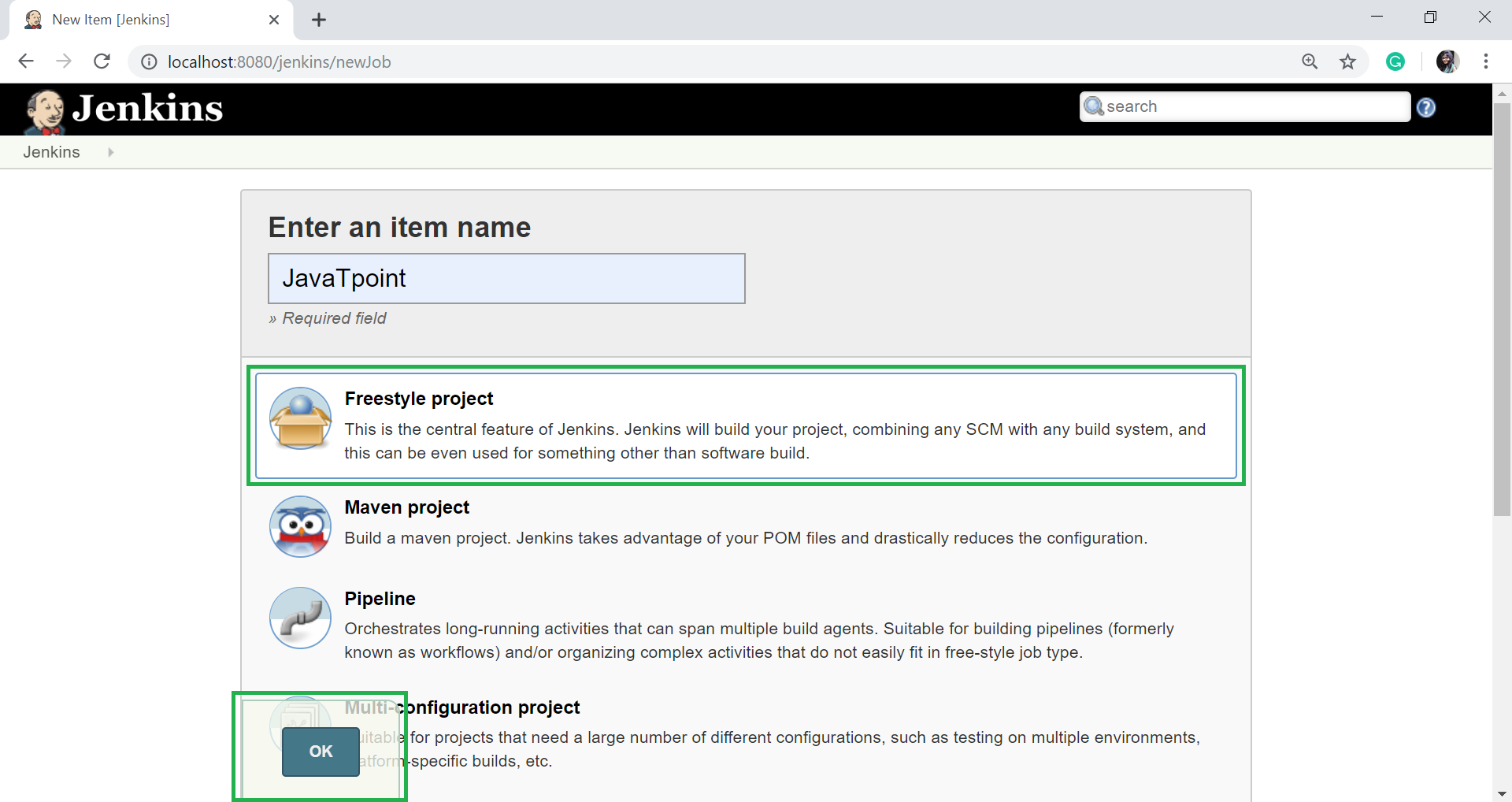

 注意:如果未显示 Git 选项,请尝试重新安装插件,然后在 Jenkins 仪表板中重新启动。

 如果您的系统中未安装 Git,则会发生这种情况。 要在您的系统中安装 Git,请根据您的操作系统下载相应的 Git 设置。 我正在为 Windows 安装。 下载完成后,安装 Git。  完成以下说明以安装 Git 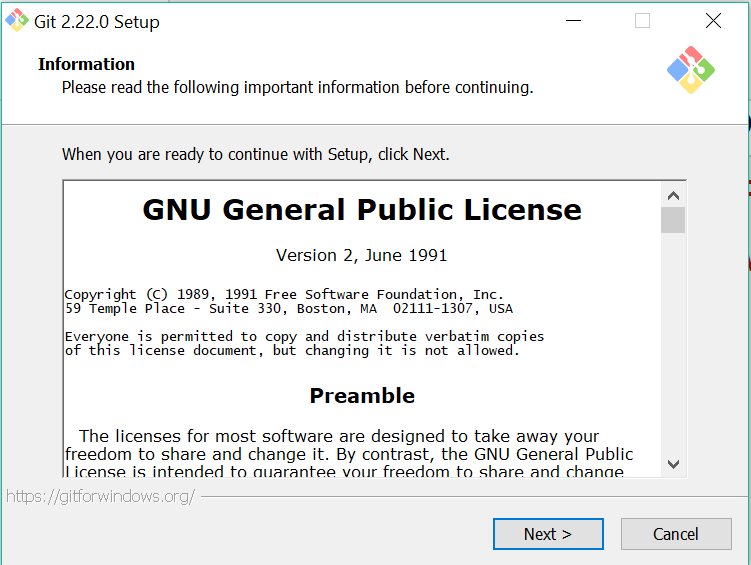 在您的系统上安装 Git 后,您可以在 Jenkins 中执行 Git 存储库。 要检查 Git 是否已安装在您的系统上,请打开命令提示符,键入 Git 并按 Enter 键。  在上面的屏幕中,您会注意到 Git 的语法和不同的选项。 这意味着 Git 已安装在您的计算机中。
下一个主题Maven 设置 |
我们请求您订阅我们的新闻通讯以获取最新更新。